時間:2024-04-16 來源:互聯網 瀏覽量:
在使用Win7係統時,對硬盤進行分區劃分是非常常見的操作,通過對硬盤進行分區可以更好地管理數據和提高係統性能。在Win7係統下,可以通過自帶的磁盤管理工具來對硬盤進行分區操作。用戶隻需要打開計算機管理界麵,找到磁盤管理,在這裏可以對硬盤進行分區、格式化、擴展等操作。通過合理的分區設置,可以更好地利用硬盤空間,提高係統運行效率。
步驟如下:
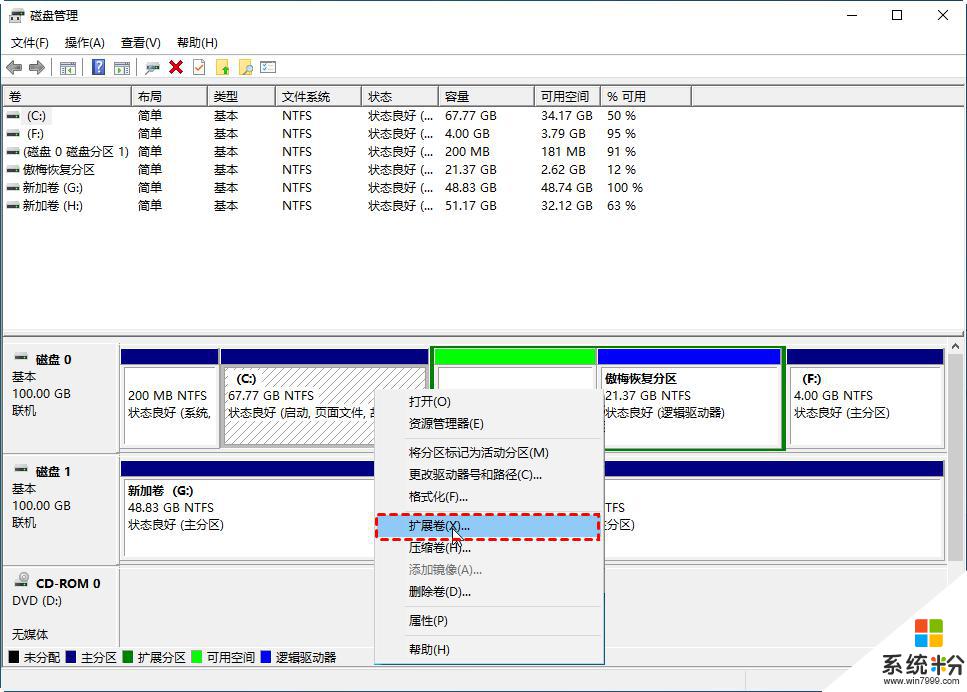 1首先點擊“開始”,右擊“計算機”進入“管理”。會進入到一個叫做“計算機管理”的界麵,找到左邊目錄中“存儲”下的“磁盤管理”並且選中。這時候中間的界麵就會出現磁盤的詳細信息。 2壓縮已有分區。找到所需要調整的硬盤,可以看到圖形化的分區示意圖。在需要縮小的分區上點擊右鍵/選擇壓縮卷/軟件會自動計算可以壓縮的大小,如果可壓縮數值比較小最好先進行碎片整理/輸入一個壓縮數值。點擊壓縮。等操作完成後,將會在原有分區後部出現未分配空間。 3創建新分區。在未分配空間上點擊右鍵選擇新建簡單卷/跟隨向導操作,一次輸入卷大小(分區容量)、驅動器號、分區格式等參數後點擊完成。友情提示,建議勾選快速格式化可以加快格式化速度。 4調整分區大小。Windows 7自帶的磁盤管理還可以進行分區大小調整。和分區縮小一樣進行壓縮操作,然後在後一卷上點擊鼠桔右鍵並選擇擴展卷。不過這個擴展功能有點弱,隻能擴展未分配空間之間的分區。
1首先點擊“開始”,右擊“計算機”進入“管理”。會進入到一個叫做“計算機管理”的界麵,找到左邊目錄中“存儲”下的“磁盤管理”並且選中。這時候中間的界麵就會出現磁盤的詳細信息。 2壓縮已有分區。找到所需要調整的硬盤,可以看到圖形化的分區示意圖。在需要縮小的分區上點擊右鍵/選擇壓縮卷/軟件會自動計算可以壓縮的大小,如果可壓縮數值比較小最好先進行碎片整理/輸入一個壓縮數值。點擊壓縮。等操作完成後,將會在原有分區後部出現未分配空間。 3創建新分區。在未分配空間上點擊右鍵選擇新建簡單卷/跟隨向導操作,一次輸入卷大小(分區容量)、驅動器號、分區格式等參數後點擊完成。友情提示,建議勾選快速格式化可以加快格式化速度。 4調整分區大小。Windows 7自帶的磁盤管理還可以進行分區大小調整。和分區縮小一樣進行壓縮操作,然後在後一卷上點擊鼠桔右鍵並選擇擴展卷。不過這個擴展功能有點弱,隻能擴展未分配空間之間的分區。以上就是關於win7如何進行硬盤分區的全部內容,如果您遇到類似情況,可以按照以上方法來解決。